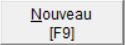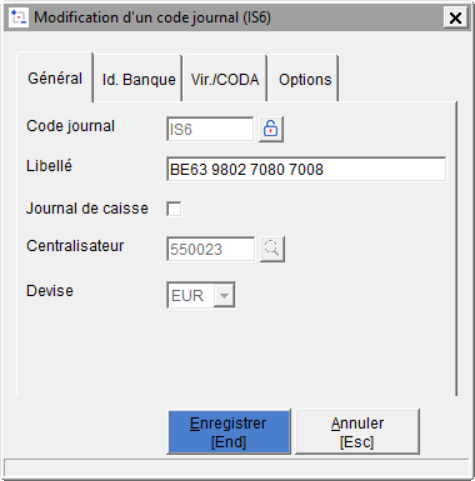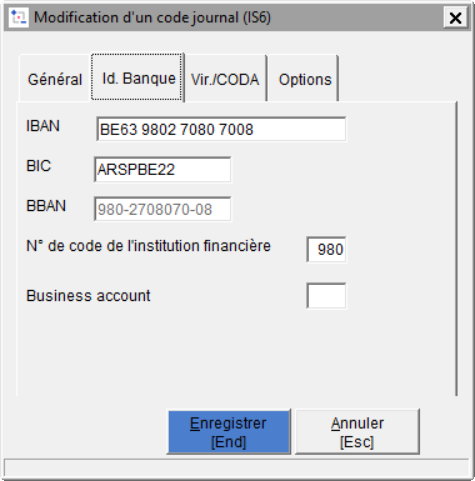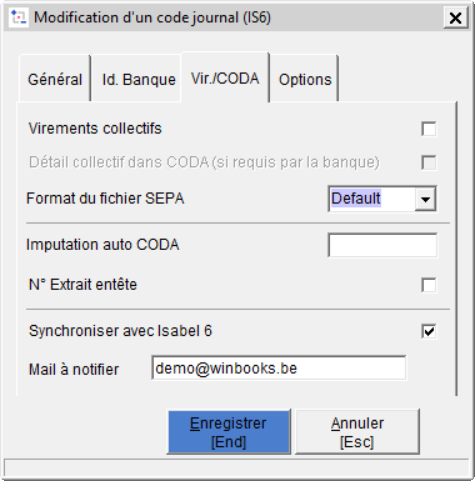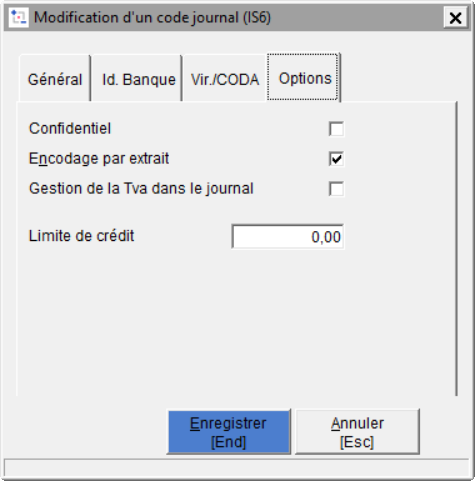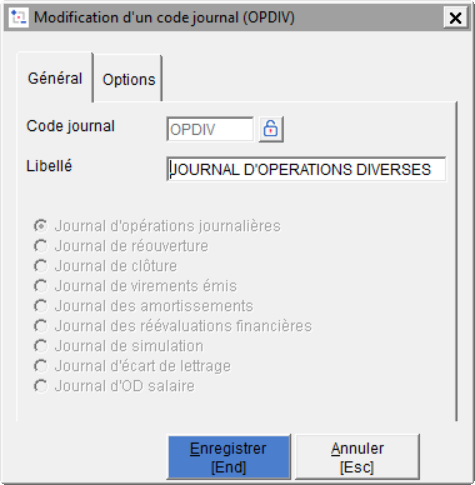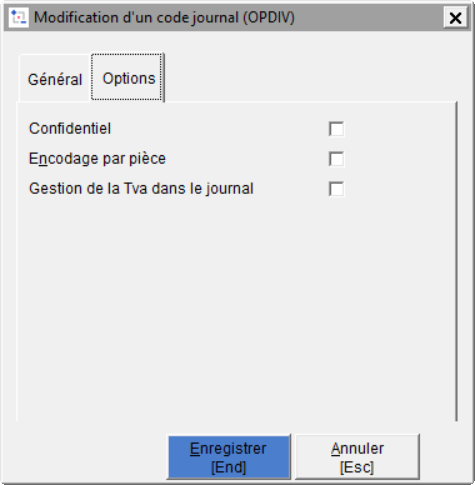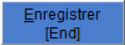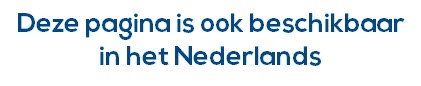Page History
...
| Note |
|---|
Si le module de gestion des immobilisés est activé, WinBooks installe également un journal d'opérations diverses pour les amortissements ODAMO. |
| Note |
|---|
Cliquez sur pour sur pour bloquer l'encodage sur un journal. |
...
- Dans le menu FICHIER, cliquez sur l'option TABLES.
- Cliquez sur l'option CODES JOURNAUX.
- Sélectionnez dans la zone Type le type de journal à ajouter.
- Cliquez sur sur
- Attribuez une référence unique au journal.
- Attribuez un libellé permettant d'identifier le journal et de le distinguer, le cas échéant, d'un autre journal du même type.
...
La création des journaux d'achats et de ventes se limite à l'introduction d'une référence et d'un libellé. Et, si ce journal est considéré comme confidentiel. Dans ce cas, il ne peut être consulté ou imprimé par les utilisateurs qui n'en ont pas le droit.
| Anchor | ||||
|---|---|---|---|---|
|
Les journaux financiers
Onglet Général
Si vous créez un journal financier du type Financier Normal, c'est à dire un journal ayant trait à un compte bancaire, vous devez en outre entrer certains renseignements qui vont servir à l'exécution des paiements ou au traitement des fichiers CODA : le .
Renseignez le code journal, son Libellé
| Info |
|---|
Si vous créez un journal financier du type JOURNAL DE CAISSE, destiné à l'encodage des entrées et des sorties en liquide, WinBooks vous avertira si le solde est négatif. |
Enfin, vous devrez pour tous les journaux financiers (financier normal et caisse) entrer le Compte centralisateur pour que WinBooks puisse générer l'écriture de contrepartie lorsque vous encoderez un mouvement financier et la Devise.
Lorsqu'un journal financier est défini dans une devise autre que la devise de base, l'écran d'encodage du financier est adapté pour donner, en plus de la valeur en devises, la contrepartie en devise de base.
| Anchor | ||||
|---|---|---|---|---|
|
Onglet Id. Banque
Introduisez le Numéro de compte bancaire, les codes IBAN et BIC s'ils ont été activés , le N° de code de l'institution financicère ainsi que la Limite de créditfinancière.
Le code Business Account (qui vous est attribué par votre banque) doit uniquement être renseigné par les sociétés qui gèrent ces Business Account, car elles réceptionnent des fichiers CODA comprenant les imputations relatives au compte bancaire classique et les imputations relatives au Business Account.
| Info |
|---|
Il y aura donc dans ce cas, deux journaux financiers, le premier sera réservé aux transactions classiques et le second journal sera paramétré de la même manière que le premier mais le N° de Business Account sera renseigné. |
Onglet Virements/CODA
Ne remplissez cet onglet que si vous travaillez avec les modules Virements fournisseurs et CODA.
| Warning |
|---|
...
Les codes Virements collectifs |
...
et Détail collectif dans CODA sont exclusivement réservés aux paiements SEPA. En cochant |
...
la case Virements collectifs, les paiements SEPA |
...
sont traités comme un paiement collectif. Un seul paiement global est donc retourné sur votre extrait compte papier ou dans votre fichier CODA. La plupart des banques joignent le détail de ce paiement global dans votre fichier CODA Cependant, certaines banques ne le font pas d'office. Si vous désirez recevoir le détail du virement collectif dans le fichier CODA, activer la zone Détail collectif dans CODA . Attention, n'activez cette zone que si c'est nécessaire. |
Format du fichier SEPA
Bien que les paiements au format SEPA soit une norme européenne, chaque pays et parfois chaque banque peut avoir ses propres spécificités dans ce fichier de paiement.
WinBooks, gère le format SEPA belge, luxembourgeois, français, et la banque néerlandaise RaboBank.
Lorsque le compte donneur d'ordre défini dans votre journal financier, correspond à l'un format défini ci-dessus, vous ne devez rien faire, c'est automatique.
Par contre, si vous avez un compte donneur d'ordre auquel vous voulez imposer un autre format de paiement, vous pouvez le spécifier dans la zone "Format du fichier SEPA" de votre journal financier.
Par exemple, une banque allemande qui utilise le même format SEPA que le Luxembourg.
N° Extrait entête
| Note |
|---|
N'activez cette option que sous le conseil de votre revendeur. En effet, certaines banques ne gèrent pas le N° d'extrait au même emplacement dans le fichier CODA que la plupart des banques. Dans ce cas uniquement, il vous faut activer cette option pour retrouver le N° d'extrait de compte bancaire correct. |
Si vous définissez un compte général dans la zone Imputation auto CODA, toutes les écritures de l’extrait de compte CODA seront directement imputées sur ce compte général. (Disponible à partir de la version 5.50.200).
La synchronisation avec Isabel 6 doit être activée si vous avez travaillez avec Isabel 6 et si vous avez acquis l'abonnement ISABEL Go qui vous permet d'envoyer et de récupérer vos fichiers de paiements et CODA directement à partir de votre logiciel comptable. L'Adresse mail qui suit est dès lors indispensable pour la réception des mails de confirmation lors de l'envoi de fichier de paiement.
Vous ne devez activer cette fonction que pour les comptes bancaires liés à votre contrat ISABEL Go.
Enfin, vous devrez pour tous les journaux financiers (financier normal et caisse) entrer le Compte centralisateur pour que WinBooks puisse générer l'écriture de contrepartie lorsque vous encoderez un mouvement financier et la Devise.
Lorsqu'un journal financier est défini dans une devise autre que la devise de base, l'écran d'encodage du financier est adapté pour donner, en plus de la valeur en devises, la contrepartie en devise de base.
Onglet Options
Dans l'onglet Options, vous pouvez déterminer :
Si ce journal est considéré comme confidentiel et ne peut être consulté ou imprimé par les utilisateurs qui n'en ont pas le droit.
La méthode d'encodage par défaut : encodage par extrait (cochez la case) ou encodage en continu.
Si Et pour terminer, si vous désirez gérer la TVA dans le journal, activez la zone Gestion de la TVA dans le journal . L'activation de cette zone est irréversible
...
Et pour terminer, enregistrez la Limite de crédit qui permet un contrôle du montant à payer maximum lors de la génération des propositions de paiement.
Les journaux d'opérations diverses
Si vous créez un journal d'opérations diverses, vous devez en outre spécifier à quel type d'O.D. vous le destinez, étant donné que les O.D. d'ouverture/de réouverture et de clôture} s'encodent dans des journaux et des périodes spécifiques. Vous aurez également, le cas échéant, la possibilité de créer un nouveau journal pour les amortissements, pour la réévaluation des financiers en devise, pour les virements automatiques aux fournisseurs, générer les écarts de lettrage lors du lettrage à postériori ou encore des opérations diverses de simulation.
Dans l'onglet Options, vous pouvez déterminer :
Si ce journal est considéré comme confidentiel et ne peut être consulté ou imprimé par les utilisateurs qui n'en ont pas le droit.
La méthode d'encodage par défaut : encodage par pièce (cochez la case) ou encodage en continu.
Si Et pour terminer, si vous désirez gérer la TVA dans le journal d'O.D. , activez la zone Gestion de la TVA dans le journal . L'activation de cette zone est irréversible
...
Autres documents
Ce type de journal n'est accessible que si le module Facturation est activé.
Il permet de créer les journaux d'abonnement et des notes d'envoi.
...
Lorsque vous avez fini de créer ou de mettre à jour un journal, cliquez sur sur